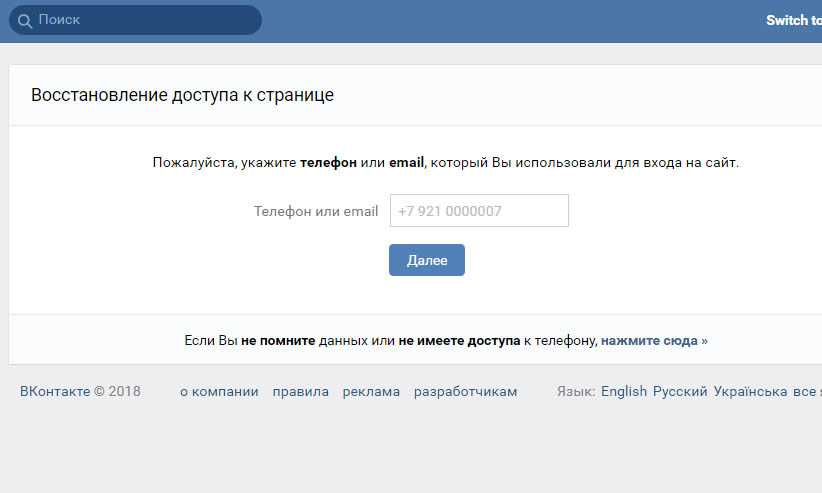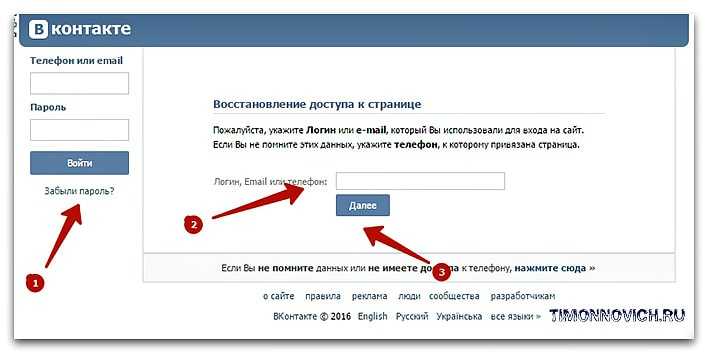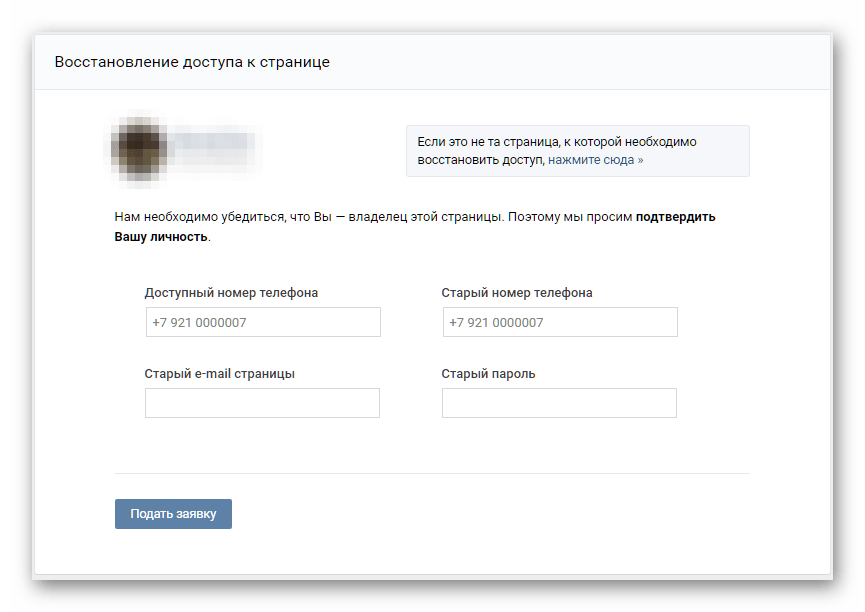Код отправлен в личные сообщения ВКонтакте. Почему? Что делать?
ВК сообщает, что код отправлен в личном сообщении на страницу. Например: «Введите код из личного сообщения от Администрации, чтобы подтвердить, что вы владелец страницы». Но как его посмотреть? Ведь для этого надо зайти на страницу, а чтобы туда зайти, надо ввести код. Замкнутый круг?
Почему ВК отправляет код в личку? Ведь я не могу туда зайти!
Такое бывает при восстановлении доступа к странице или когда включено подтверждение входа (двухфакторная аутентификация).
Например: забыл пароль. Пытаюсь восстановить через СМС. Ввожу номер телефона, фамилию, а ВК пишет, что код отправлен на страницу в личные сообщения — «На страницу отправлено личное сообщение от Администрации с кодом подтверждения, который необходимо ввести в форму ниже». Но я ведь не могу на нее зайти, как я узнаю код? Почему код не приходит на номер в СМС? Как восстановить доступ к странице?
Сначала кажется, что это бред. ВК отправляет код не на телефон в СМС, а в личку на страницу. То есть чтобы его посмотреть, нужно иметь доступ к странице. А чтобы его получить, мне надо узнать и ввести этот код. Замкнутый круг? ВК глючит? Разработчики тупые?
ВК отправляет код не на телефон в СМС, а в личку на страницу. То есть чтобы его посмотреть, нужно иметь доступ к странице. А чтобы его получить, мне надо узнать и ввести этот код. Замкнутый круг? ВК глючит? Разработчики тупые?
Объяснение и решение проблемы
Нет, оказывается, это не бред! Вот в чем причина:
ВК знает, что ты авторизован в мобильном приложении на телефоне. Где-то, на каком-то смартфоне, установлено приложение, и там открыта твоя страница. Вот поэтому ВК сначала отправляет код в личку. Почему? Потому что им это ничего не стоит, а за отправку СМС нужно платить деньги. И если телефон у тебя с собой, а войти ты хочешь на другом устройстве — например, на компьютере — ты легко откроешь приложение и посмотришь код в личке.
Но конечно, ВК не в курсе, где, на каком смартфоне у тебя это мобильное приложение. Тебе должно быть виднее. Найди телефон, открой приложение и посмотри код.
ВК сначала отправляет код в личку, если твоя страница открыта в мобильном приложении. Но можно сделать так, чтобы он отправил его в СМС на телефон.
Но можно сделать так, чтобы он отправил его в СМС на телефон.
Как заставить ВК отправить код по СМС на телефон? Конечно, в ВК есть такая возможность, ведь понятно, что может возникнуть ситуация, когда телефон с приложением недоступен, а войти на страницу на другом устройстве нужно.
В полной версии сайта ВК спрашивает: «У Вас есть устройства, на которых выполнен вход на указанную страницу?» — это означает, что если у тебя есть под рукой телефон, на котором открыта твоя страница ВК, то надо ответить Да, есть. А если нет, то ответь Нет, и тогда ВК не будет отправлять код в личку, а сразу на СМС. Но даже если такого вопроса не будет, возможность отправить код в СМС сохраняется.
Если входить (или делать восстановление доступа) через полную версию ВК, то там есть возможность после отправки кода в личку заказать его на СМС (или попросить робота позвонить). Нужно нажать «Проблемы с получением кодов»:
После этого появится ссылка на отправку кода в СМС (но придется подождать пару минут). На следующей картинке ссылка «Проблемы с получением кодов» после нажатия на нее исчезла и появились «Другие способы подтверждения». Именно там находится ссылка «Отправить SMS», которая нам нужна. Она становится активной через пару минут ожидания.
На следующей картинке ссылка «Проблемы с получением кодов» после нажатия на нее исчезла и появились «Другие способы подтверждения». Именно там находится ссылка «Отправить SMS», которая нам нужна. Она становится активной через пару минут ожидания.
Смотри также
- Что делать, если код ВКонтакте не приходит?
- Код отправлен в личные сообщения ВКонтакте. Почему? Что делать?
- ВКонтакте: быстрое восстановление пароля недоступно. Почему? Что делать?
- Восстановление пароля, доступа ВКонтакте
В начало: Код отправлен в личные сообщения ВКонтакте. Почему? Что делать?
Вход.ру
Если забыли пароль ВКонтакте, какая причина? Способы восстановления
Социальная сеть «ВКонтакте» — это популярная в России площадка для общения и обмена фотографиями и видеороликами. Создатели и разработчики постарались. Эта сеть стабильно держится на плаву, не отдавая пальму первенства никому, ни «Фейсбуку», ни «Инстаграму». Однако часто пользователи бывают забывчивыми. «Что делать, если «ВКонтакте» забыла пароль», — является довольно-таки популярным вопросом среди пользователей. Почему-то считается, что девушки чаще теряют такие важные параметры. Однако это не совсем верно. Забыть пароль от сайта может любой пользователь. Восстановить ее можно в любом случае.
Однако часто пользователи бывают забывчивыми. «Что делать, если «ВКонтакте» забыла пароль», — является довольно-таки популярным вопросом среди пользователей. Почему-то считается, что девушки чаще теряют такие важные параметры. Однако это не совсем верно. Забыть пароль от сайта может любой пользователь. Восстановить ее можно в любом случае.
Сеть «ВКонтакте». Немного истории
Павел Дуров считается создателем данной социальной сети. Будущий предприниматель во время учебы в университете уже создавал проекты на некоммерческой основе. Это были небольшие порталы, в которых студенты могли общаться, обмениваться новостями. Позже идея была доработана, и пользователи ресурсов могли обмениваться фотографиями и записями с других ресурсов.
Сейчас «ВКонтакте» пользуется популярностью. Дизайн, да и содержание сайта изменялись неоднократно. Однако остается общая идея. Это место для тех, кто хочет общения. Сейчас в данной социальной сети функционирует множество групп, которые соединяют людей с разными интересами. Здесь можно узнать много нового как о парашютном спорте, так и о вязании носков и жакетов. Вероятно, что часть пользователей привлекает это обилие информации, а также большое количество единомышленников.
Здесь можно узнать много нового как о парашютном спорте, так и о вязании носков и жакетов. Вероятно, что часть пользователей привлекает это обилие информации, а также большое количество единомышленников.
Был ли плагиат?
Примечательно, что Павла Дурова не один раз обвиняли в том, что он взял многое с сайта «Фейсбук». Вероятно, доля правды в этом есть. Оба ресурса – это социальные сети. Люди могут обмениваться сообщениями, посылать фотографии, смотреть видеозаписи.
Каждый пользователь может похвастаться своим фотоальбомом, услышать мнение других, получить лайки и отметки. Однако интерфейс «Фейсбука» не всем пришелся по вкусу. Вероятно поэтому «ВКонтакте» более популярен. Однако англоязычной версией пользуются те, кто общается с людьми за пределами страны.
Если не получается ввести пароль
Если девушке кажется, что она забыла пароль от «ВКонтакте», то следует убедиться, что это действительно так. При вводе пароля пользователь может видеть только звездочки, поэтому нет возможности сразу увидеть, есть ошибки или нет. Поэтому существуют следующие рекомендации:
Поэтому существуют следующие рекомендации:
- Не паниковать. Прежде чем искать выход из ситуации, когда забыла пароль «ВКонтакте», нужно убедиться, что отключена кнопка «капслок», которая отвечает за набор заглавных букв.
- При наличии цифровых комбинаций также следует убедиться, что функционирует соответствующая клавиша.
- Необходимо проверить, переключен ли язык на нужный. Часто пользователи забывают менять раскладку клавиатуры и вводят пароль не на том языке.
Практический совет
Если нет уверенности, что забыла пароль («ВКонтакте»), то следует напечатать его в любом текстовом редакторе, например, блокноте или стандартном «Ворде». После запись можно скопировать.
Следующим шагом будет ввод этого текстового сообщения. Необходимо вставить его в строку «пароль» на главной странице социальной сети.
Восстановление пароля. Первый шаг
Если в итоге оказывается, что невозможен вход в «ВКонтакте», пароль забыли на самом деле, то его нужно восстановить. Сделать это достаточно просто, создатели и разработчики сайта постарались облегчить данную процедуру максимально.
Сделать это достаточно просто, создатели и разработчики сайта постарались облегчить данную процедуру максимально.
На главной странице, там, где описываются все преимущества сайта, необходимо найти строки для ввода данных. К ним относятся следующие графы:
- Логин.
- Пароль.
Эти синие окошки сложно не заметить. Однако для облегчения поиска нужно запомнить, что располагаются они в левом верхнем углу страницы. Сразу же под ними располагается фраза «Забыли пароль?». Это активная ссылка, которая подскажет, как войти в «ВКонтакте», если забыл пароль.
Выбор восстановления пароля
После прохождения по ссылке, которая описана выше, пользователь увидит два варианта. В первом необходимо указать номер мобильного телефона, который привязан к странице. Во втором случае придется вспомнить адрес электронной почты.
Тот или иной параметры необходимо указать в соответствующей сроке. Затем следует нажать на кнопку «далее». Есть вероятность, что пользователю придется пройти стандартную проверку, доказывая, что он не робот.
Восстановление пароля с помощью СМС-сообщения
Если был выбран путь восстановления пароля с помощью номера телефона, то следует придерживаться определенного порядка действий.
В первую очередь, нужно ввести свой номер телефона. Указывается он в полном формате, то есть со всеми плюсами и цифрами. После этого спросят фамилию пользователя. Это делается для того, чтобы повысить безопасность.
Что делать, забыл пароль «ВКонтакте» и хочешь восстановить его через телефон? Подтвердить, что страница, которую показывает сервис, принадлежит именно тебе. Нажать на соответствующую кнопку с подтверждением. После этого, на телефон придет СМС-сообщение.
В это же время на странице появится окошко, в которое и нужно ввести код, который отправлен в СМС. Следует понимать, что это не сам пароль. Непосредственно пароль для входа на сайт еще предстоит придумать.
После введения кода из сообщения появятся две графы. В первую предлагают вписать новый пароль. Во второй – его же, но повторно. Здесь следует быть внимательнее. Обращайте внимание на то, на каком языке написан пароль, включено ли написание заглавных букв. Это и была короткая инструкция, что делать, если забыла пароль «ВКонтакте» и как восстановить его.
Здесь следует быть внимательнее. Обращайте внимание на то, на каком языке написан пароль, включено ли написание заглавных букв. Это и была короткая инструкция, что делать, если забыла пароль «ВКонтакте» и как восстановить его.
Примечательно, что после смены пароля на телефон опять придет СМС. Сервис подскажет, что произошла смена пароля, а также напомнит логин пользователя.
Отсутствие кода. Советы
Что делать, если код подтверждения не приходит? На самом деле это очень нервная ситуация. И так мучает вопрос, как зайти в «ВКонтакте», если забыл пароль, а тут еще и отсутствие кода.
В первую очередь, нужно отбросить панику. Код может прийти со временем. Может пройти от пяти минут, до целого часа. Однако лучше перезагрузить свой телефон, чтобы избежать лишней траты нервов.
Вторым шагом может стать повторное отправление сообщения. Для этого следует перейти по активной ссылке на сайте. Располагается она сразу под окошком «ввод кода подтверждения». Ну и еще одним логичным шагом станет проверка правильности номера телефона.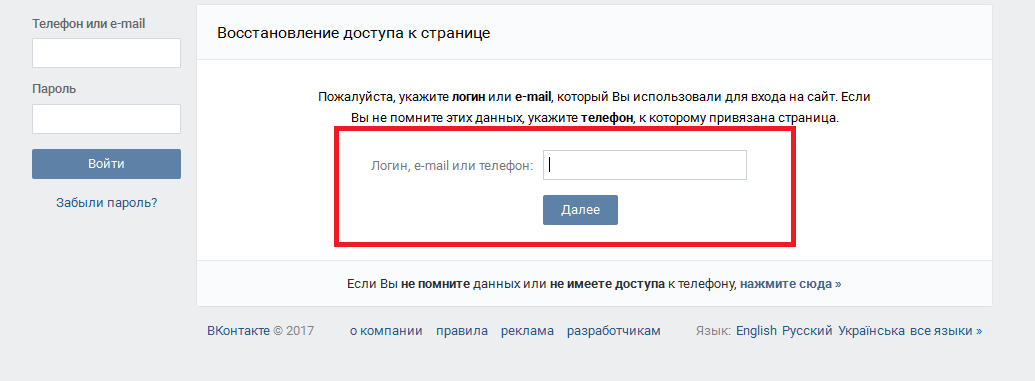 В случае если сообщение все не приходит, придется воспользоваться восстановлением без привязки к телефону.
В случае если сообщение все не приходит, придется воспользоваться восстановлением без привязки к телефону.
Если нет номера телефона
В случае, который описан выше, или же если номер телефона, к которому был привязан пользователь, уже потерян и не используется, все равно есть шанс получить свою страничку обратно. О пользователях позаботились разработчики сайта «ВКонтакте». Забыли логин и пароль? Ничего страшного!
Правда, времени на это уйдет больше. В среднем, заявка рассматривается в течение суток.
Необходимо заходить на сайт именно с компьютера и придется выбрать вкладку, в которой говорится, что нет доступа к телефону.
Теперь пользователь должен написать свой действующий номер мобильного, на который придет новое оповещение, а также отправить свою фотографию на фоне данной заявки. Также стоит отправить и цветную фотографию любого документа. Все эти данные помогут восстановить страницу.
Стоит отметить, что этот способ подойдет, только если на странице указаны реальные данные, а также присутствуют фотографии пользователя. Также в комментариях к заявке стоит указать, по какой причине отсутствует доступ к телефону.
Также в комментариях к заявке стоит указать, по какой причине отсутствует доступ к телефону.
Если все сделано верно, то на телефон придет СМС-уведомление с кодом. Также стоит периодически просматривать свою заявку, так как у администрации сайта могут возникнуть дополнительные вопросы.
Если забыт логин
Как восстановить страницу «ВКонтакте», если забыл пароль, уже понятно. Но что делать, если не помнишь свой логин? Придется повозиться. Дело в том, что логин – это тот параметр, который помогает понять, кто именно заходит на страничку. А пароль – это просто способ подтверждения личности.
Чаще всего логином служит номер мобильного телефона. Так что можно смело вводить его в графу «логин». При этом используется полный номер, то есть с восьмеркой или через плюс семь. Это стоит учитывать, чтобы не пугаться ошибок при вводе.
Если телефон не подходит, то есть пользователь уже не пользуется номером и не помнит его, то можно воспользоваться электронной почтой. Если на странице она указывалась, то проблемы не возникнет. Можно смело использовать ее в качестве логина для входа.
Если на странице она указывалась, то проблемы не возникнет. Можно смело использовать ее в качестве логина для входа.
Если этот способ помог, то сразу следует поменять номер телефона в настройках профиля на действующий. Это поможет в дальнейшем избежать ряда проблем.
Если забыт и логин, и пароль
Описанный способ подходит в том случае, если пользователь помнит свой пароль. Однако как быть, если забыл логин и пароль «ВКонтакте». Как восстановить свою страницу? Ситуация не катастрофичная, но проблемная. Не удастся восстановить страницу с липовыми данными, то есть с придуманным именем и фамилией.
В этом случае придется обращаться к способу восстановления без номера телефона. То есть необходимо оставить заявку, которую рассмотрит техническая поддержка сайта. Здесь опять-таки указывается новый номер телефона, свои данные, фотография на фоне заявки и комментарий. Способ долгий и требует усилий. Поэтому лучше все-таки попробовать восстановить старый номер телефона.
Если сим-карта была утеряна, то с документами владельца ее можно восстановить в любом салоне связи данного оператора. Также старую страницу на сайте можно удалить. Для этого придется вступить в переписку с технической поддержкой. Если страницу никак не удается восстановить, также можно обращаться в поддержку социальной сети. Здесь всегда быстро и грамотно объяснят, как нужно действовать. Поэтому не стоит паниковать. В дальнейшем лучше всегда держать под рукой номер, к которому привязана страничка «ВКонтакте».
Настройте контактное лицо для восстановления учетной записи
Контактное лицо для восстановления учетной записи может помочь убедиться, что у вас всегда есть доступ к вашей учетной записи, даже если вы забыли свой пароль Apple ID или код доступа к устройству. Узнайте, как настроить контакт для восстановления на iPhone, iPad, iPod touch или Mac.
Что такое контакт для восстановления?
Контактное лицо для восстановления учетной записи — это человек, который может подтвердить вашу личность и помочь вам восстановить доступ к вашей учетной записи и всем вашим данным, если вы когда-либо будете заблокированы.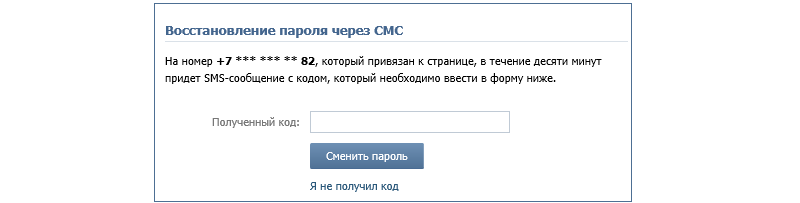
Настройка контакта для восстановления не требуется, но может упростить восстановление доступа к вашей учетной записи и данным.
Кто должен быть вашим контактным лицом для восстановления?
Контактным лицом для восстановления должен быть человек, которого вы знаете и которому доверяете, например член семьи или близкий друг. Вы можете выбрать один из своих контактов или, если вы состоите в группе семейного доступа, будут рекомендованы члены группы. Вы можете выбрать до пяти контактов восстановления для своей учетной записи. Чтобы защитить вашу конфиденциальность, Apple не знает, кто ваши контакты для восстановления, поэтому вам важно их запомнить.
Что нужно вашему контактному лицу для восстановления?
Вашим контактам потребуется устройство iOS с iOS 15 или iPadOS 15 или более поздней версии либо Mac с macOS Monterey или более поздней версии, и они должны соответствовать минимальным требованиям. Ваши контакты для восстановления не будут иметь никакого доступа к вашей учетной записи, только возможность предоставить вам код, если он вам понадобится.
Требования для настройки контакта для восстановления
- Все ваши устройства должны работать под управлением iOS 15, iPadOS 15, watchOS 8 или macOS Monterey или более поздней версии. Вам может быть предложено обновить любые устройства, на которых не установлена последняя версия ОС, или удалить все устройства, которые вы не используете.
- Вам должно быть больше 13 лет.
- Для вашего Apple ID необходимо включить двухфакторную аутентификацию.
Как настроить контактное лицо для восстановления учетной записи
Узнайте, как настроить контактное лицо для восстановления учетной записи на вашем iPhone, iPad или iPod touch с iOS 15 или iPadOS 15 или более поздней версии или на вашем Mac с macOS Monterey или более поздней версии.
На iPhone, iPad или iPod touch с iOS 15 или iPadOS 15 или более поздней версии
- Перейдите в «Настройки», затем коснитесь своего имени.
- Коснитесь «Пароль и безопасность», затем коснитесь «Восстановление учетной записи».

- В разделе «Помощь в восстановлении» нажмите «Добавить контакт для восстановления», затем выполните аутентификацию с помощью Face ID или Touch ID.
- Если вы состоите в группе семейного доступа, рекомендуются члены группы. Или вы можете выбрать один из ваших контактов.
- Если вы выбираете члена семьи, он добавляется автоматически. Если вы выберете контакт, он должен принять запрос.
- После того, как они примут ваш запрос, вы увидите сообщение о том, что они были добавлены в качестве контактного лица для восстановления вашей учетной записи.
Если ваш друг или член семьи отклоняет или удаляет себя в качестве контактного лица для восстановления, вы увидите уведомление и должны выбрать новое контактное лицо для восстановления учетной записи.
На компьютере Mac с macOS Monterey или более поздней версии
- Выберите меню Apple > «Системные настройки», затем нажмите Apple ID.
- Под своим именем щелкните Пароль и безопасность.

- Рядом с пунктом «Восстановление учетной записи» нажмите «Управление».
- Нажмите кнопку «Добавить» и нажмите «Добавить контакт для восстановления», затем выполните аутентификацию с помощью Touch ID или пароля вашего Mac.
- Если вы состоите в группе семейного доступа, рекомендуются члены группы. Или вы можете выбрать один из ваших контактов. Нажмите «Выбрать другого», чтобы выбрать один из ваших контактов, затем нажмите «Продолжить».
- Если вы выбираете члена семьи, он добавляется автоматически. Если вы выберете контакт, он должен принять запрос.
- После того, как они примут ваш запрос, вы увидите сообщение о том, что они были добавлены в качестве контактного лица для восстановления вашей учетной записи.
Если ваш друг или член семьи отклоняет или удаляет себя в качестве контактного лица для восстановления, вы увидите уведомление и должны выбрать новое контактное лицо для восстановления учетной записи.
Как получить код восстановления от контактного лица для восстановления
Если вы забыли свой пароль Apple ID или ваша учетная запись была заблокирована, просто следуйте инструкциям на своем устройстве, чтобы поделиться инструкциями на экране с контактным лицом для восстановления лично или на телефон. Затем ваш контакт для восстановления делится шестизначным кодом, который вы вводите на своем устройстве. После подтверждения вашей личности вы можете сбросить пароль Apple ID.
Затем ваш контакт для восстановления делится шестизначным кодом, который вы вводите на своем устройстве. После подтверждения вашей личности вы можете сбросить пароль Apple ID.
Дата публикации:
Что делать, если вы забыли пароль телефона Android
от Джоша Киршнера, 04 февраля 2021 г.
в Советы и инструкции, Телефоны и мобильные телефоны, Сотовые телефоны, Технология 101 :: 152 комментария
Редакторы Techlicious независимо друг от друга рассматривают продукты . Чтобы помочь поддержать нашу миссию, мы можем получать партнерские комиссионные от ссылок, содержащихся на этой странице.
Если вы забыли пароль для блокировки экрана Android, есть ли способ разблокировать телефон? Короткий ответ — нет — вам придется сбросить настройки устройства до заводских, чтобы снова использовать телефон. А поскольку все последние версии Android по умолчанию шифруют данные на вашем телефоне, невозможно восстановить какие-либо фотографии, контакты или другие данные, резервные копии которых вы не сохранили в своей учетной записи Google; они исчезнут навсегда после сброса. Однако, по крайней мере, ваш телефон будет разблокирован, и вы сможете снова им пользоваться.
Однако, по крайней мере, ваш телефон будет разблокирован, и вы сможете снова им пользоваться.
Существует два способа восстановить заводские настройки телефона Android, если вы забыли пароль и не можете обойти экран блокировки. Первый — использовать функцию «Найти мое устройство» от Google, которая позволяет удаленно стереть информацию с телефона в Интернете. Если у вас не включена функция «Найти мое устройство» (она должна быть включена по умолчанию), вам придется использовать второй метод — «Режим восстановления» Android.
Важно отметить, что для перезагрузки телефона любым из этих способов вам потребуется знать свою учетную запись Google и пароль, которые использовались для настройки телефона. Если у вас нет этой информации, устройство будет навсегда заблокировано. Эта мера безопасности предназначена для предотвращения использования вашего устройства вором после сброса настроек.
Как сбросить настройки телефона Android с помощью функции «Найти устройство»
- Перейдите на страницу android.
 com/find. Если вы еще этого не сделали, войдите в свою учетную запись Google, которая является основным профилем на вашем устройстве. А если у вас более одного устройства, выберите телефон, который вы хотите стереть, в левом верхнем углу экрана.
com/find. Если вы еще этого не сделали, войдите в свою учетную запись Google, которая является основным профилем на вашем устройстве. А если у вас более одного устройства, выберите телефон, который вы хотите стереть, в левом верхнем углу экрана. - Выберите УДАЛЕНИЕ УСТРОЙСТВА
- Нажмите кнопку УДАЛИТЬ УСТРОЙСТВО
- Выполните шаги для повторной настройки телефона. Обратите внимание, что вам потребуется подтвердить данные учетной записи Google, которые вы изначально использовали для настройки телефона, чтобы продолжить настройку устройства.
Как сбросить настройки телефона Android в режиме восстановления
Действия по входу в режим восстановления зависят от производителя, но ниже я приведу инструкции для основных из них.
Как сбросить стандартные телефоны Android (Google Pixel или Nexus 6P):
- Удерживайте кнопку питания, чтобы выключить устройство.
- Нажмите и удерживайте кнопку питания и кнопку уменьшения громкости, пока телефон не загрузится в режим быстрой загрузки.
 Вы увидите кучу системной информации, а также пункт меню в правой части экрана.
Вы увидите кучу системной информации, а также пункт меню в правой части экрана. - Используйте кнопки увеличения и уменьшения громкости, чтобы перемещаться по параметрам меню, пока не дойдете до режима восстановления, затем нажмите кнопку питания, чтобы выбрать его.
- Вы увидите логотип Google на белом фоне, затем талисман Android, лежащий на спине, и слова No command.
- Нажмите и удерживайте кнопку питания, затем нажмите кнопку увеличения громкости.
- Появится новое меню с различными системными командами. Используйте кнопки громкости, чтобы перейти к Wipe data/factory reset, и кнопку питания, чтобы выбрать его.
Как сбросить настройки телефонов HTC:
- Нажмите и удерживайте кнопку питания, чтобы выключить устройство.
- Нажмите и удерживайте кнопку уменьшения громкости, затем нажмите кнопку питания.
- Продолжайте удерживать громкость до тех пор, пока не отобразится режим загрузки
- Появится экранное меню.
 Используйте кнопку уменьшения громкости, чтобы выделить «Режим восстановления».
Используйте кнопку уменьшения громкости, чтобы выделить «Режим восстановления». - Выберите «УДАЛЕНИЕ ДАННЫХ/ВОССТАНОВЛЕНИЕ ЗАВОДСКИХ НАСТРОЙКИ». Нажмите кнопку питания, чтобы выбрать.
Как перезагрузить телефоны Huawei:
- Удерживайте кнопку питания, чтобы выключить устройство.
- Нажмите и удерживайте кнопку увеличения громкости и кнопку питания.
- Когда появится начальный экран, отпустите кнопку питания, а через 3 секунды отпустите кнопку увеличения громкости. Ваш телефон перейдет в режим восстановления
- Используйте кнопки громкости или коснитесь экрана, чтобы выбрать Wipe data/factory reset.
- На экране с надписью «Подтвердить удаление всех пользовательских данных?» используйте кнопки громкости или коснитесь экрана, чтобы выбрать Wipe data/factory reset.
Как сбросить настройки телефонов LG:
- Нажмите и удерживайте кнопку питания, чтобы выключить устройство.
- Нажмите и удерживайте кнопку уменьшения громкости и кнопку питания/блокировки примерно 10 секунд.

- Отпустите обе кнопки, когда отобразится экран восстановления системы. (Особое примечание для LG V30: когда появится логотип LG, быстро отпустите и снова удерживайте кнопку питания, продолжая удерживать кнопку уменьшения громкости)
- Используйте кнопки громкости, чтобы прокрутить до «Сброс заводских данных».
- Нажмите кнопку питания/блокировки, чтобы выбрать.
- Нажмите любую из кнопок громкости, чтобы выделить Да, затем нажмите кнопку питания/блокировки для подтверждения.
Как сбросить настройки телефонов Motorola:
- Нажмите и удерживайте кнопку питания, чтобы выключить устройство.
- Нажмите и удерживайте кнопку уменьшения громкости и кнопку питания.
- Когда появится меню параметров, с помощью кнопок громкости перейдите к пункту «РЕЖИМ ВОССТАНОВЛЕНИЯ».
- Нажмите кнопку питания, чтобы перезапустить компьютер в режиме восстановления.
- Вы увидите изображение робота Android с красным восклицательным знаком.

- Используйте кнопки громкости, чтобы прокрутить до «Wipe data/factory reset» и нажмите кнопку питания, чтобы выбрать его.
- Используйте кнопки громкости, чтобы перейти к «Да», и нажмите кнопку питания, чтобы выбрать его.
Как сбросить настройки телефонов Samsung:
- Нажмите и удерживайте кнопку питания, чтобы выключить устройство.
- Нажмите и удерживайте кнопку увеличения громкости, кнопку питания и кнопку «Домой».
- Когда вы почувствуете вибрацию устройства, отпустите ТОЛЬКО кнопку питания.
- Появится экранное меню. Когда вы увидите это, отпустите остальные кнопки.
- Используйте кнопку уменьшения громкости, чтобы выделить «Удалить все данные пользователя». Нажмите кнопку питания, чтобы выбрать. Нажмите кнопку питания еще раз, чтобы выбрать Да — удалить все данные пользователя.
Для телефонов Samsung без кнопки «Домой» (например, Galaxy S10, Galaxy S11, Galaxy S20, Galaxy S21, Note 20):
- Удерживайте кнопку питания, чтобы выключить устройство.


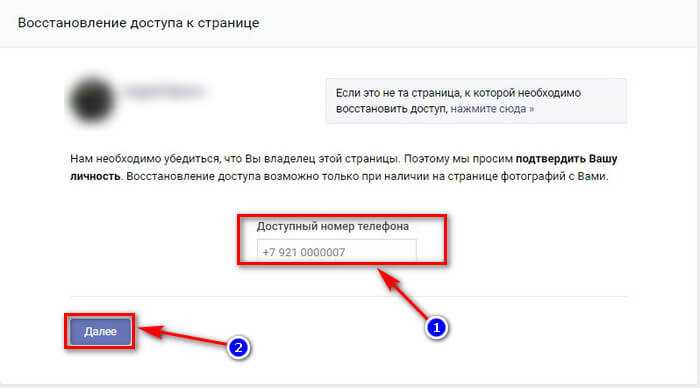

 com/find. Если вы еще этого не сделали, войдите в свою учетную запись Google, которая является основным профилем на вашем устройстве. А если у вас более одного устройства, выберите телефон, который вы хотите стереть, в левом верхнем углу экрана.
com/find. Если вы еще этого не сделали, войдите в свою учетную запись Google, которая является основным профилем на вашем устройстве. А если у вас более одного устройства, выберите телефон, который вы хотите стереть, в левом верхнем углу экрана.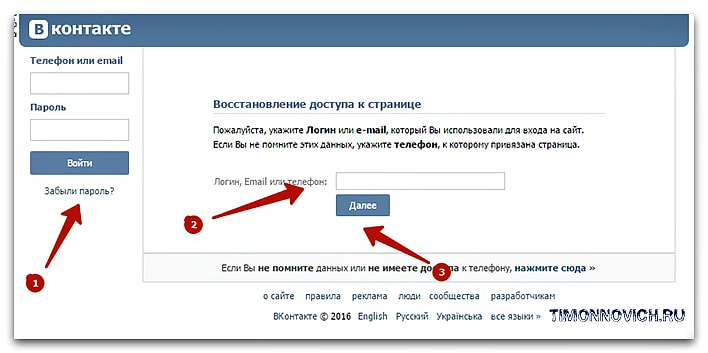 Вы увидите кучу системной информации, а также пункт меню в правой части экрана.
Вы увидите кучу системной информации, а также пункт меню в правой части экрана.